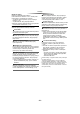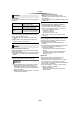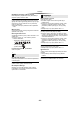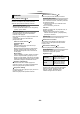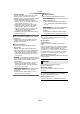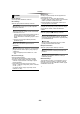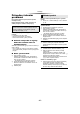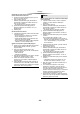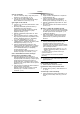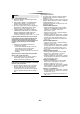Operating Instructions
Table Of Contents
- 39 -
Poznámky
Video se nezobrazuje.
h Video se nezobrazuje, když je “High Clarity Sound”
nastaveno na “On (Video Off)”. (> 29)
h Video ze zásuvky HDMI AUDIO OUT se
nezobrazuje, je-li možnost “HDMI(AUDIO) Output
Mode” nastavena na “Audio Only”. (> 30)
Video signál není 4K nebo HD.
h Potvrďte, že je v menu Setup řádně nastaven “Video
Format”. (> 30)
h Zkontrolujte kabel HDMI, příslušné konektory a
kompatibilitu video vstupu televizoru.
Pokud chcete zobrazovat v rozlišení 4K, připojte
kabel HDMI ke 4K kompatibilnímu výstupu
připojeného zařízení. (> 10)
h Nastavte “HDMI(AUDIO) Output Mode” na “Audio
Only”. (> 30)
h Pokud chcete sledovat obraz v rozlišení 4K (50p/
60p) s připojeným televizorem kompatibilním se 4K,
nastavte “4K(50p/60p) Output” na “4K(50p/60p)
4:4:4" nebo “4K(50p/60p) 4:2:0”. (> 30)
h Pokud je “4K(50p/60p) Output” nastaveno na
“4K(50p/60p) 4:4:4”, zkontrolujte, že připojený kabel
HDMI podporuje 18 Gbps. (> 10, 30)
h Pokud je jednotka připojena k televizoru, který
podporuje formáty až do 4K(50p/60p) 4:2:0 nebo je
“4K(50p/60p) Output” nastaveno na “4K(50p/60p)
4:2:0”, materiál zaznamenaný v 4K(50p/60p)
nemůže vystupovat v HDR.
Chcete-li přehrávat materiál zaznamenaný v 24p,
nastavte “24p Output” na “Automatic”. (> 30)
Video v kvalitě HDR nelze zobrazit, ani když je
připojen televizor kompatibilní s HDR.
h Pokud jste připojení k zařízení (televizor se
zesilovačem/přijímačem atd.) nebo zásuvce, která
nepodporuje HDR, toto zařízení pro výstupní signály
použije funkci Dynamic Range Conversion na
signály HDR. Navíc, v závislosti na disku, nemusí
být možné mít na výstupu rozlišení 2K nebo správně
přehrávat. (> 22)
h Video nemusí být v závislosti na obsahu odesíláno z
vašeho televizoru v kvalitě HDR.
Nestavte “HDR/Colour Gamut Output” na “HDR/
BT.2020 (Auto)” a “HLG/PQ Conversion” na
“Automatic”. (> 31)
3D video se nezobrazuje.
h Připojte k zařízení kompatibilnímu s 3D (televizor
a zesilovač/přijímač atd.).
h Pokud je mezi tímto zařízením a televizorem
připojen zesilovač/přijímač nekompatibilní s
technologií 3D, nezobrazuje se video 3D. (> 13)
h Nastavte “HDMI(AUDIO) Output Mode” na “Audio
Only”. (> 30)
h Zkontrolujte nastavení tohoto zařízení a televizoru
pro 3D. (> 22)
3D video se v režimu 2D nezobrazuje správně.
h V menu nastavení zvolte možnost “Set before play”
a na obrazovce nastavení zobrazené při přehrávání
3D disků vyberte možnost “2D Playback”. (> 33,
“3D BD-Video Playback”)
h Disky, které mají tituly zaznamenané ve formátu
Side by side (struktura 2 obrazovek) a které lze
přehrávat ve 3D, se přehrávají podle nastavení
televizoru.
Netflix neposkytuje žádný obraz.
h Pokud je jednotka připojena k televizoru, který
nepodporuje HDCP2.2 přes zesilovač nebo
reproduktor, může být nemožné se dívat na Netflix.*
Pokud váš televizor nepodporuje HDCP2.2, zkuste
jedno z následujících řešení:
– Připojte jednotku přímo k televizoru. (> 11, 13)
– Nastavte “HDCP Output Setting” na “HDCP1.4
Limit”. (> 31)
* Toto omezení vyplývá ze specifikací definovaných
společností Netflix, Inc.
Pokud je zobrazena černá obrazovka, stiskněte
[RETURN].
Videa na zařízení USB nelze přehrát plynule.
h Použijte port na zadní straně tohoto zařízení, který
podporuje USB 3.0.
Kolem okraje displeje je zobrazen černý pás.
Formát displeje je nevyhovující.
h Dolaďte nastavení formátu na televizoru.
Při přehrávání videa je velká prodleva obrazu.
h Nastavte všechny položky v “Noise Reduction” na
“0”. (> 28)
Jas obrazovky se mění automaticky.
h Pokud používáte funkci Dolby Vision/HDR10+, jas
obrazovky se automaticky změní, aby vyhovoval
scéně.